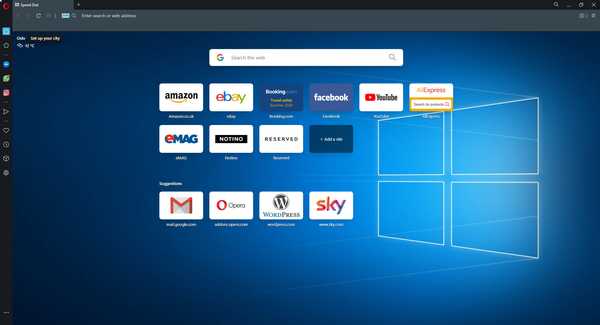O Windows 10 foi basicamente uma nova chance para a Microsoft unificar o ambiente de trabalho e também o ecossistema móvel usando o Windows.
A visão da Microsoft de ter um único sistema operacional para dispositivos móveis e desktops tornou-se realidade em grande medida com o Windows 10.
Recursos como o Continuum permitem que os usuários usem seu sistema Windows 10 em qualquer tipo de dispositivo em sua melhor forma, ou seja,.
O Windows 10 detecta automaticamente o tipo de dispositivo em que está sendo usado e se adapta de acordo com o dispositivo e, portanto, se você o estiver usando em um dispositivo baseado em toque, o Windows 10 irá adaptar automaticamente a IU que é mais adequada para dispositivos baseados em toque interfaces.
De qualquer forma, uma das muitas novidades do Windows 10 foi o Microsoft Edge, um navegador totalmente novo que a Microsoft desenvolveu para fornecer um Melhor Experiência de navegação na Internet para usuários.
Mas, como você sabe, o Windows 10 tem muitos bugs e às vezes as pessoas encontram alguns desses bugs irritantes.
Um dos bugs é o Microsoft Edge desaparecendo totalmente do sistema e só aparece quando você abre alguma notícia na Cortana.
Nesta postagem, iremos em frente e corrigiremos o problema do desaparecimento do Microsoft Edge, então vamos começar!
As seguintes soluções também provaram ser úteis nos seguintes cenários:
- Microsoft Edge desapareceu
- Edge faltando Windows 10
- Microsoft Edge desapareceu do Windows 10
- Edge desapareceu
- Microsoft Edge ausente do Windows 10
O que eu faço se o Microsoft Edge desaparecer do Windows 10?
Índice:
- Considere usar um navegador diferente
- Procure por isso
- Experimente o Verificador de arquivos do sistema
- Use o Windows Powershell para corrigi-lo
- Desligue o Firewall
- Desativar antivírus
- Execute o solucionador de problemas
- Instale as atualizações mais recentes
- Desinstale a atualização mais recente
- Altere a permissão de segurança
1. Considere usar um navegador diferente
Se você seguir todas as etapas de solução de problemas e perceber que o Microsoft Edge ainda não aparece, talvez você deva considerar o uso de uma ferramenta alternativa. Por exemplo, se você escolheu por causa do mecanismo Chromium, recomendamos que experimente o Opera.
É construído com a mesma arquitetura, mas é mais confiável e estável e, portanto, menos sujeito a bugs e problemas.
É incrivelmente leve, pode ser totalmente personalizado e os complementos permitem que você o especialize em qualquer direção que desejar: streaming, jogos, edição de texto, etc..

Ópera
Este navegador irá cativá-lo com sua aparência leve e moderna, e pode acabar sendo seu navegador padrão em pouco tempo. Livre Visite o site2. Desative o antivírus
O mesmo vale para seu antivírus de terceiros. Embora seja suposto manter o Edge seguro, seu antivírus também pode impedi-lo de funcionar.
Portanto, a solução é desabilitar seu antivírus por alguns minutos e ver se o Edge funciona com o antivírus desligado. Se o navegador funcionar, você pode adicioná-lo à lista de permissões de antivírus para evitar mais interferências.
Como alternativa, você pode tentar usar uma ferramenta antivírus que interfira menos com os processos do sistema, o que também foi comprovado inúmeras vezes.
Um desses antivírus é o Bullguard, e enquanto o estiver usando, você finalmente saberá como é estar protegido contra malware, mas sem as dores de cabeça de um sistema lento ou cheio de erros.

Bullguard Antivirus
Proteja seu sistema de malware sem ter que trocar estabilidade por segurança com este antivírus incrível e livre de interferências. $ 29,99 / ano Obtenha agora Leia mais3. Pesquisa para isto
- Abrir Menu Iniciar e digite Beira.
- Você notará que o Microsoft Edge aparece nos resultados.
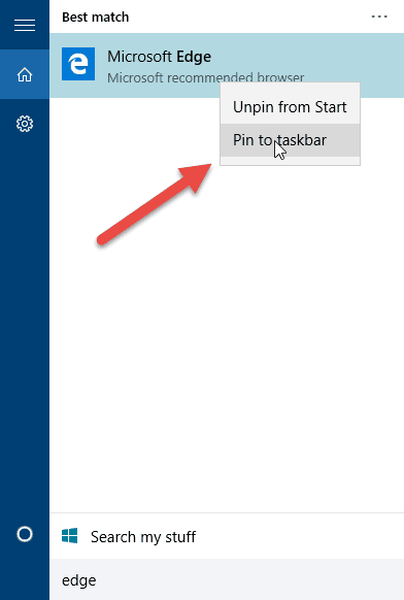
- Clique com o botão direito no resultado e clique em Fixar a barra de tarefas.
- Também existe uma opção para Fixar / Desafixar do início o que significa que você pode fixar ou desafixar o ícone do menu Iniciar.
- Depois de prendê-lo de volta, você poderá usar o Microsoft Edge corretamente sem problemas.
4. Experimente o Verificador de arquivos do sistema
- pressione Windows + X chavesno seu teclado e clique em prompt de comando (admin).
- Agora você precisa digitar o seguinte comando no prompt de comando e pressionar Enter.
- sfc / scannow
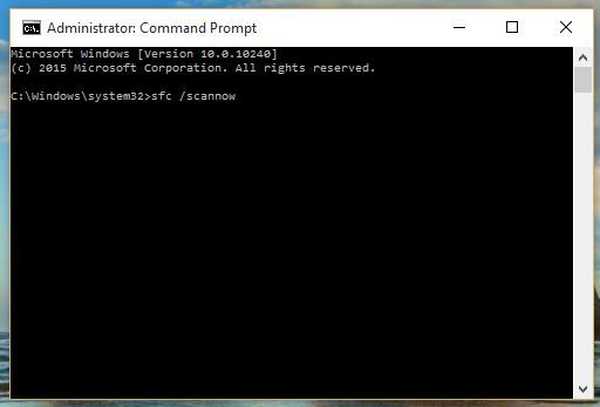
- sfc / scannow
- Isso deve corrigir o problema do desaparecimento do Microsoft Edge no Windows 10. Mas se não, vá para o próximo método.
5. Use o Windows Powershell para corrigi-lo
- Abrir Menu Iniciar e digite PowerShell.
- Você notará que dois resultados aparecerão. Escolha aquele que apenas lê Windows PowerShell.
- Agora digite o comando fornecido abaixo.
Get-AppxPackage -AllUsers | Foreach Add-AppxPackage -DisableDevelopmentMode -Register “$ ($ _. InstallLocation) AppXManifest.xml”
- Você pode ver algum erro, mas não se preocupe com isso.
- Depois que o comando for executado, reinicie o seu PC.
6. Desligue o firewall
- Vá para Pesquisar, digite firewall, e aberto Firewall do Windows Defender.
- Selecione Ativar ou desativar o Firewall do Windows Defender.
- Desative o Firewall do Windows para ambos privado e público redes.
- Confirme a seleção e tente atualizar novamente.
7. Execute o solucionador de problemas
- Vá para as configurações.
- Vá para Atualizações e segurança > Solucionar problemas.
- Selecione Aplicativos da Windows Store, e vai para Execute o solucionador de problemas.
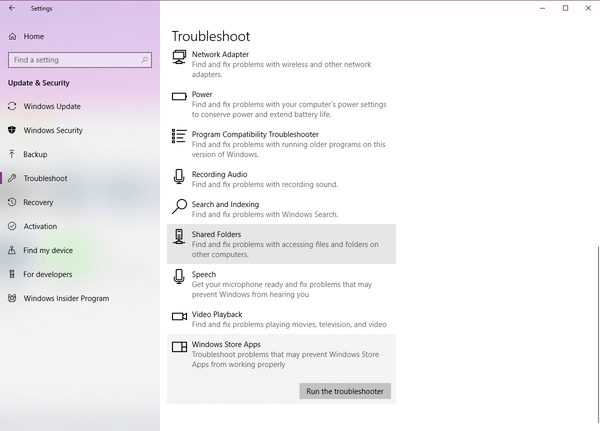
- Siga as instruções na tela e deixe o processo terminar.
- Reinicie o seu computador.
8. Instale as atualizações mais recentes
Como o Microsoft Edge faz parte do sistema operacional Windows 10, ele recebe atualizações regularmente por meio do Windows Update. Se o seu problema com o Edge for conhecido, a Microsoft provavelmente já está trabalhando na correção, que será fornecida por meio do Windows Update.
Portanto, apenas mantenha seu sistema atualizado. Para verificar se há novas atualizações, vá para Configurações> Atualizações e segurança e verifique se há atualizações.
9. Desinstale a atualização mais recente
- Vamos para Configurações.
- Vá para Atualizações e segurança > atualização do Windows.
- Vamos para Histórico de atualização > Desinstalar atualizações.
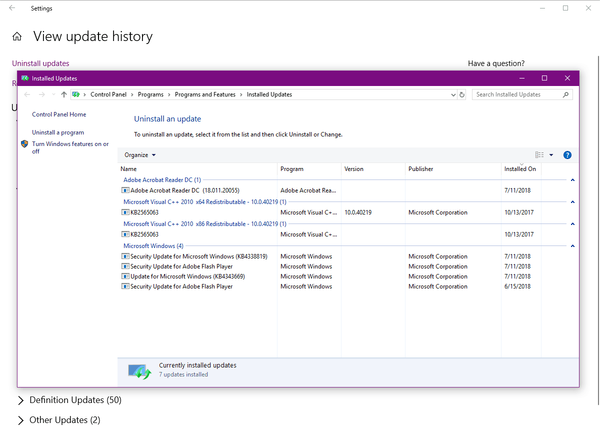
- Agora, encontre a atualização mais recente instalada no seu computador (você pode classificar as atualizações por data), clique com o botão direito nela e vá para Desinstalar.
- Reinicie o seu computador.
10. Altere a permissão de segurança
- Vá para Pesquisar e digite % localappdata%. Abra o AppDataLocal pasta.
- Vou ao Microsoft Windows pasta. Localizar NÓS SOMOS pasta, clique com o botão direito e escolha Propriedades.
- Vamos para Segurança guia e clique no Editar botão.
- Selecione PACOTES DE APLICAÇÃO usuário e verificar Ler e executar, Listar o conteúdo da pasta e Ler opções em Permitir coluna.
- Clique Aplique e Está bem para salvar as alterações.
Esses são três métodos que devem definitivamente corrigir esse erro do desaparecimento do Microsoft Edge por algum motivo estranho.
FAQ: Saiba mais sobre o Microsoft Edge
- Onde está minha barra de ferramentas no Microsoft Edge?
O Microsoft Edge não tem barras de ferramentas como o Internet Explorer. Se você perder as barras de ferramentas, pode usar o Internet Explorer no Windows 10.
- Como faço para corrigir o Microsoft Edge?
Para corrigir o Microsoft Edge, vá para Aplicativo de configurações> Aplicativos. Localize o Microsoft Edge e clique em Opções avançadas> Reparar consertar o Microsoft Edge.
- Como faço para reinstalar o Microsoft Edge?
Para reinstalar o Microsoft Edge, abra o PowerShell e execute este comando: Get-AppXPackage -Name Microsoft.MicrosoftEdge | ForEach Add-AppxPackage -DisableDevelopmentMode -Register “$ ($ _. InstallLocation) AppXManifest.xml”.
- Por que o Edge não funciona após a atualização?
É possível que a atualização que você instalou contenha alguns bugs. Para corrigir o problema, pode ser necessário remover a atualização ou esperar até que a Microsoft corrija o problema.
Nota do editor: Esta postagem foi publicada originalmente em Janeiro de 2016 e desde então foi reformulado e atualizado em abril de 2020 para atualização, precisão e abrangência.
- Problemas do Microsoft Edge
 Friendoffriends
Friendoffriends